怎么进入bios设置,详细教您戴尔笔记本怎么进入bios设置
- 分类:u盘教程 发布时间: 2018年03月05日 09:45:02
现在的电脑的用户越来越多,涉及的行业也越来越广,大部分的人喜欢买了电脑自己重装系统,很多人认为原装的系统并不是那么好用。而重装的用户需要进入bios设置进行一些设置,那么戴尔笔记本怎么进入bios设置?下面,小编就来跟大家分享戴尔笔记本进入bios设置的方法了。
电脑越用越慢?电脑毫无反应?电脑出现中毒?大多数人都会选择重装系统来解除困扰,而在重装的过程中,需要进入bios进行一系列的设置,不过电脑新手会问“怎么进入bios设置”,为此,小编就将戴尔笔记本进入bios设置的方法告诉大家。
戴尔笔记本怎么进入bios设置
Dell电脑进入BIOS,先开机,笔记本按右上或者左上角开机按键,台式机直接按主机开机键。

笔记本电脑图解-1
出现从上面画面后按F2键
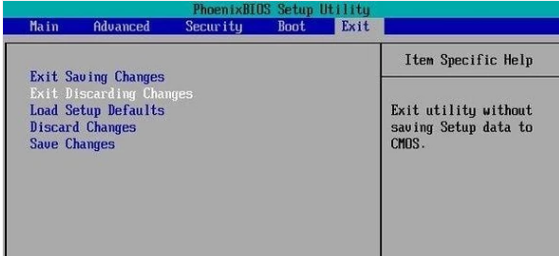
戴尔电脑图解-2
mian:这个菜单可对基本的系统配置进行设定,如时间,日期等。也是本本的系统概况,分别是系统BIOS版本号,接下来是CPU信息、核心速度;再下面是硬盘、光驱信息。还有联想系列型号、主机编号、内存大小、显存等。
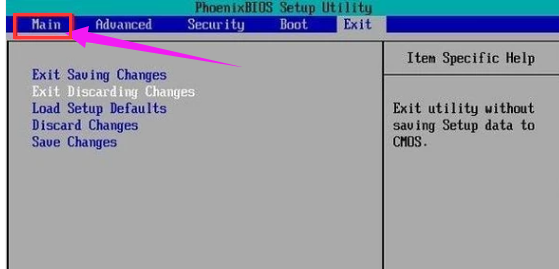
戴尔笔记本电脑图解-3
Advanced:Quiet Boot(安静开机);Power on display (电源显示);Legacy USB Support (传统USB支持);SATA Mode Selection (SATA模式选择)。
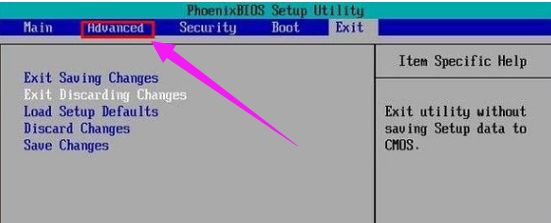
进入bios电脑图解-4
Security安全性能选项:Supervisor Password Is (管理员密码为);User password IS (用户密码为);set supervisor password (设置管理员密码)等重要信息
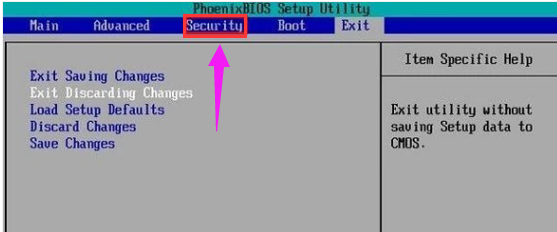
进入bios电脑图解-5
boot启动设备设置:USB FDD;HDD (硬盘);ODD (光盘);USB HDD (USB 硬盘)等启动方式。
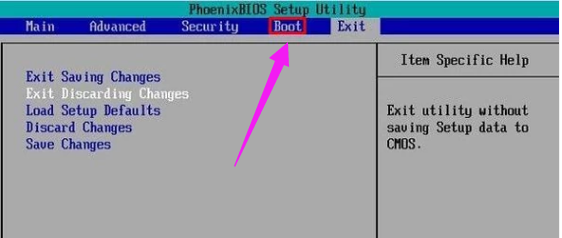
笔记本电脑图解-6
exit退出:退出BIOS程序设置。
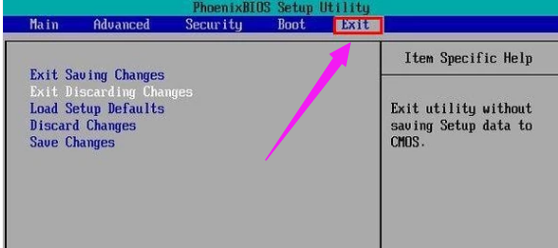
进入bios电脑图解-7
设置完毕:按F10或者有选项选yes,重启电脑。

进入bios电脑图解-8
以上就是戴尔笔记本进入bios设置的方法了,更多精彩教程尽在“小白一键重装”。
猜您喜欢
- 教你苹果怎么修改ID密码2021/03/10
- 妄想山海西山山洞在哪2021/03/13
- 最新2020显卡天梯图2020/05/30
- 笔记本飞行模式如何开启2020/07/11
- 天选笔记本模式切换有什么区别..2021/02/25
- 怎么用u盘装xp系统,详细教您教你成功..2017/12/13
相关推荐
- 抖音怎么拍视频教程 2020-06-16
- 百度在线翻译怎么用 2020-07-30
- 苹果手机清理微信占用内存.. 2020-08-15
- 亲测可用的笔记本电脑红警全屏设置图.. 2021-05-30
- 教大家win11怎样一键还原系统.. 2021-07-26
- 电脑c盘打不开怎么办 2020-04-15




 粤公网安备 44130202001059号
粤公网安备 44130202001059号